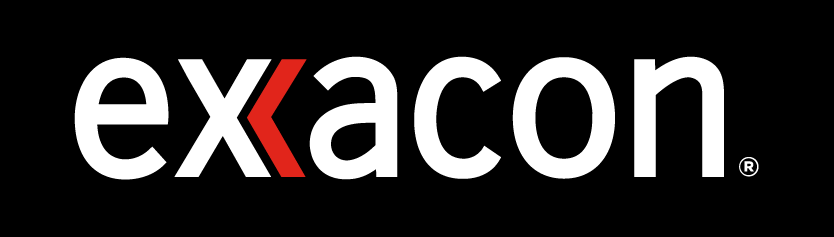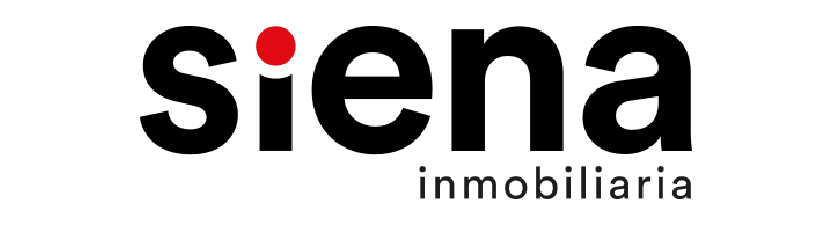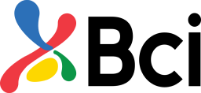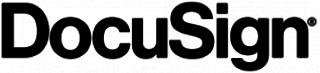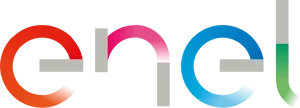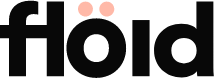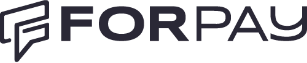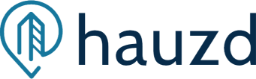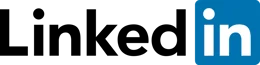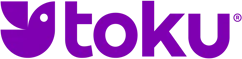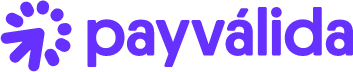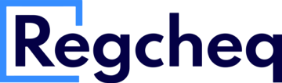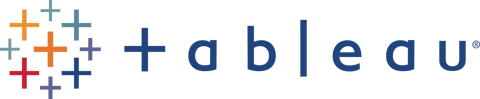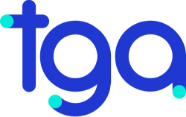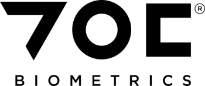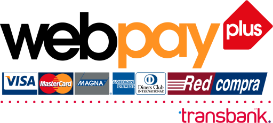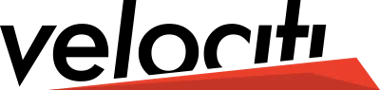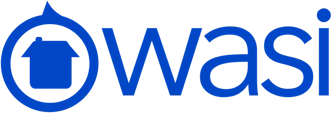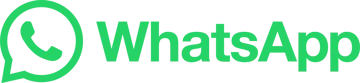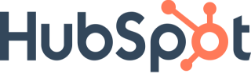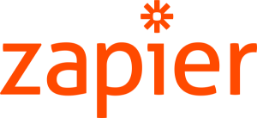Mejora la experiencia y la comunicación de tus clientes con IClavis
El Portal de Propietarios (Iclavis) es un sistema que se conecta directamente con el Sistema Comercial y el Sistema de Postventa, que ayuda a que tus clientes tengan acceso en línea a la información de sus negocios, documentos, imágenes, detalles de sus cuotas y pago. Muestrales el avance de obra y acompáñalos en su espera hasta la entrega.
+15 Clientes centralizan, comunican y fidelizan a sus clientes con nuestra solución IClavis
Fideliza a tus clientes en todo el camino
Portal
Conecta con los sistemas y ten un portal en línea de comunicaciones y marketing.
Información
Mantén informado a tus clientes y muestrales el avance de obra, envía campaña de referidos y acompáñalo en su espera hacia la entrega.
Centralización
Tus clientes tendrán centralizada la información sobre su compra, planos, detalle del producto, información de pago, avances del proyecto entre otros.
Una mirada diferente para alcanzar la fidelización
-
Reportería Avanzada
-
Personalización
-
Centralización
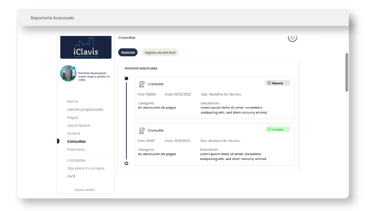
Ten un panorama completo con Reportería Avanzada
Con esta herramienta, podrás acceder fácilmente a información vital, como la cantidad de propietarios activos en el portal, la actividad detallada por proyecto, tasas de apertura y notificaciones. Además, podrás identificar los días con mayor interacción y los clicks realizados, proporcionando insights valiosos para optimizar tus estrategias.
EMPIEZA AHORA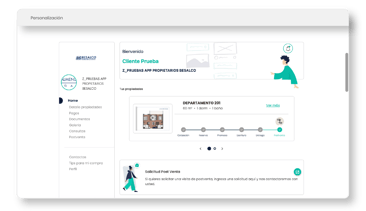
Dale tu imagen a nuestra solución
Evita confundir a tus clientes; dale tu imagen y personaliza nuestro sistema Iclavis. Podrás mostrar la identidad de tu proyecto exhibiendo el logotipo, personalizando los colores, cambiando el nombre de la aplicación o personalizando la URL del sitio web y visualizando proyectos exclusivos de tu inmobiliaria.
EMPIEZA AHORA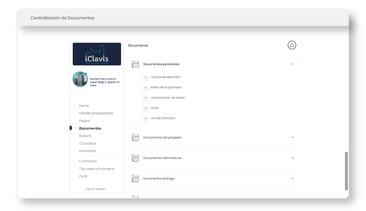
Centraliza la información comercial y de postventa
La documentación puede llegar a ser muy abrumadora en el proceso de compra y postventa de propiedades para tus clientes, encuentra en un solo lugar toda la documentación relacionada al proyecto y propiedad adquirida. Todas las consultas relacionadas las puedes canalizar por un solo lugar.
EMPIEZA AHORAUna herramienta, el panorama completo
Una solución que te permite conectar con el momento más importante de tus clientes, mostrándoles avances de la obra, teniendo fácil acceso a su documentación y pagos.
Conoce el ecosistema de oportunidades que tienes para conectar con PlanOK IClavis
Es un sistema potente, pero juntos son inigualables
PlanOK Comercial
Gestiona el ciclo completo de seguimiento, desde el lead hasta la escritura, en una única plataforma.
-
Gestión de contactos
-
Asigna tareas
-
Automatiza notificaciones
PlanOK Postventa
Centraliza la gestión de solicitudes, agenda y coordina las visitas a terreno, evitando las innecesarias.
-
Gestión de solicitudes
-
Agendas Online
-
Alertas y escalamientos
PlanOK Documental
Toma el control de la gestión sensible de documentos, evita la sobre escritura, perfila los accesos, y crea flujos de aprobación.
-
Sin limite de usuarios
-
Accesos personalizados
-
Estructuras de documentos
Preguntas Frecuentes de IClavis
¿Cómo podemos un eliminar un requerimiento?
El procedimiento para poder eliminar un requerimiento es desde el modulo de utilidades, luego seleccionamos la opción que dice corregir requerimientos, y en la primera pestaña disponible tendremos la opción de eliminar requerimiento, seleccionamos el proyecto, solicitudes, y luego seleccionamos el botón rojo que dice eliminar requerimiento.
¿Cómo podemos cambiar datos del acta de entrega?
Primero que todo debemos entrar al modulo de mantenedores, luego propietarios/propiedad, seleccionar el proyecto que deseamos validar y la etapa, se mostrará la lista de todas las propiedades de este proyecto y debemos seleccionar la propiedad, se desplegará una modal donde podremos ver varias ventanillas Datos Propiedad, Datos Medidores y otros datos donde desde esta pestaña podremos cambiar, la bodega, estacionamiento de la propiedad.
¿Cómo puedo recuperar mi clave de usuario en la plataforma PVI?
Los pasos a seguir para cambiar una contraseña es dirigirse al módulo de mantenedores, seleccionar usuarios y perfiles, usuarios, una vez dentro de la vista, debemos irnos al buscador para ingresar el nombre del usuario que se le realizara la modificación correspondiente, luego de esto debemos seleccionar el botón de acciones, editar y proceder a ingresada la nueva contraseña, como paso final se deberá guardar los cambios para poder verlos reflejados dentro del sistema de PVI. Cabe resaltar que la modificación de la contraseña solo la puede realizar o solicitar una administrador del sitio.
¿Cómo puedo reenviar el acceso web propietario?
Para generar un reseteo de la clave del AWP se debe ingresar a MANTENEDORES-PROPIETARIOS/PROPIEDADES- SELECCIONAR EL NOMBRE DEL CLIENTE y en la pestaña superior izquierda que indica PROPIETARIO se debe Marcar el cuadro que está en la parte inferior izquierda que indica REENVIAR E-MAIL ACCESO PROPIETARIO y GUARDAR CAMBIOS.
¿Cómo cambiar correctamente de propietario?
Dentro de PVI existen dos formas de modificar el propietario de una unidad en particular. Ambas comienzan desde el listado del menú Propietarios/Propiedad, de la sección Mantenedores, en donde se desplegará una tabla con las propiedades listadas, en donde la segunda columna mostrará el propietario asignado. Al hacer click sobre el nombre del propietario podrás editar el nombre, RUT y datos básicos del propietario. Sin embargo, la
información que modifiques ahí se reflejará de forma universal, por lo que no estarás cambiando el propietario asignado a la propiedad, sino únicamente la información de la persona. Para modificar correctamente el propietario asignado a una propiedad, debes hacer click en el botón de Acciones correspondiente, ubicado en la última columna de cada fila, para posteriormente seleccionar el botón Cambiar Propietario. De esta forma, se desplegará una modal con una lista de propietarios disponibles, en donde podrás ubicar el
propietario específico usando la barra de búsqueda. Una vez encuentres el propietario específico que corresponda podrás clickear el botón Asignar. De esta manera habrás cambiado correctamente el propietario de una unidad, sin afectar el resto de los datos.